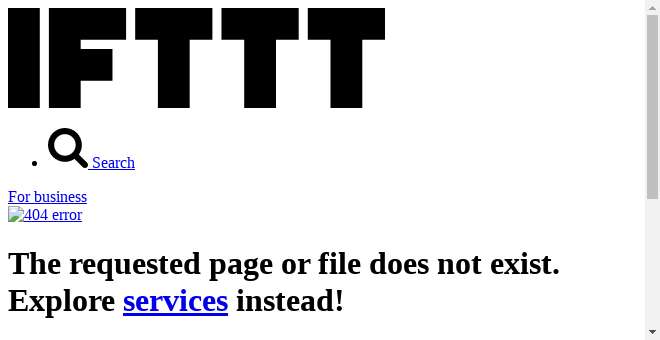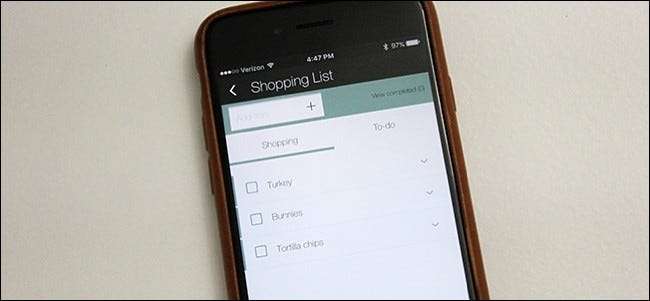
Jika Anda telah menggunakan Amazon Echo untuk menambahkan barang ke daftar belanjaan Anda, berikut cara mengirimkan daftar tersebut ke email Anda saat Anda akhirnya siap untuk berbelanja.
TERKAIT: Cara Mengatur dan Mengonfigurasi Amazon Echo Anda
Aplikasi Alexa menyimpan daftar belanja Anda, jadi saat Anda membuka aplikasi dan memilih "Daftar Belanja & Kerja" di menu samping, Anda akan mendapatkan daftar semua yang Anda tambahkan. Namun, jika Anda lebih suka tidak mengandalkan aplikasi Alexa untuk versi berbasis teks dari daftar belanjaan Anda (toh itu tidak terlalu bagus), Anda dapat menggunakan layanan yang disebut IFTTT untuk mengirim daftar itu ke email Anda (atau bahkan Evernote atau layanan lain yang didukung IFTTT).
Jika Anda belum pernah menggunakan IFTTT sebelumnya, lihat panduan kami untuk memulai untuk info tentang cara membuat akun dan menghubungkan aplikasi. Lalu, kembali ke sini untuk membuat resep yang diperlukan.
Demi kenyamanan Anda, kami telah membuat resep secara keseluruhan dan menyematkannya di sini – jadi jika Anda sudah menguasai IFTTT dengan baik, cukup klik tombol "Tambahkan" di bawah. Anda harus menghubungkan saluran Alexa, serta saluran Email jika belum terhubung.
Jika Anda ingin menyesuaikan resep (yang mungkin ingin Anda lakukan jika Anda ingin menggunakan sesuatu selain email, berikut ini cara kami membuatnya. Mulailah dengan menuju ke Halaman beranda IFTTT dan klik "Resep Saya" di bagian atas halaman.

Selanjutnya, klik "Buat Resep".

Klik "ini" yang disorot dengan warna biru.

Ketik "Alexa" di kotak pencarian atau temukan di kisi produk dan layanan di bawahnya (tetap harus ada di atas). Klik di atasnya saat Anda menemukannya.
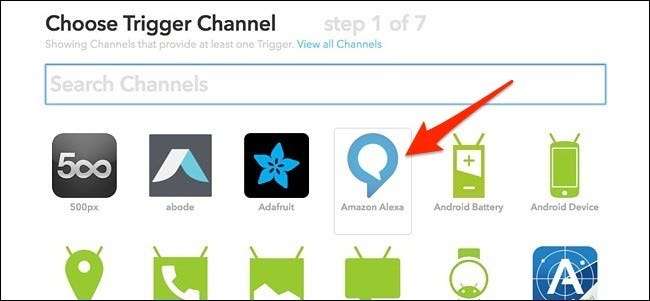
Selanjutnya, pilih "Tanyakan apa yang ada di Daftar Belanja Anda" dari pilihan pemicu yang tersedia.
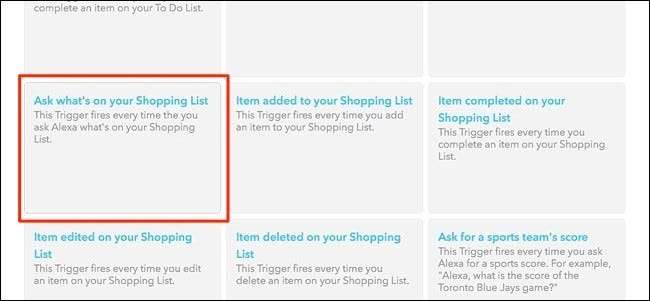
Klik "Buat Pemicu".
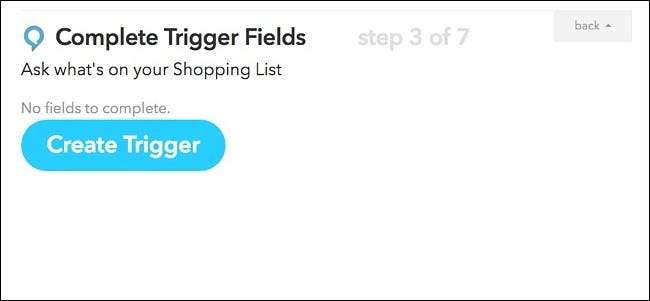
Selanjutnya, klik "itu" yang disorot dengan warna biru untuk menyiapkan tindakan yang terjadi setiap kali pemicu diaktifkan.
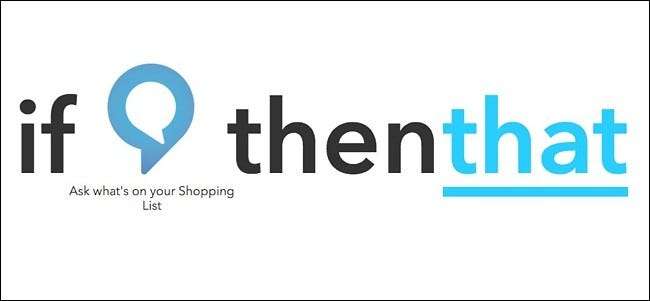
Ketik "Email" di kotak telusur atau temukan di kisi produk dan layanan di bawahnya. Klik di atasnya saat Anda menemukannya.
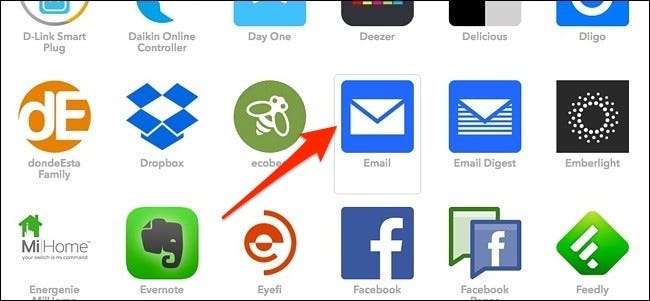
Untuk menghubungkan saluran Email, Anda akan memasukkan alamat email Anda dan memasukkan PIN yang akan dikirimkan ke email Anda dari IFTTT.
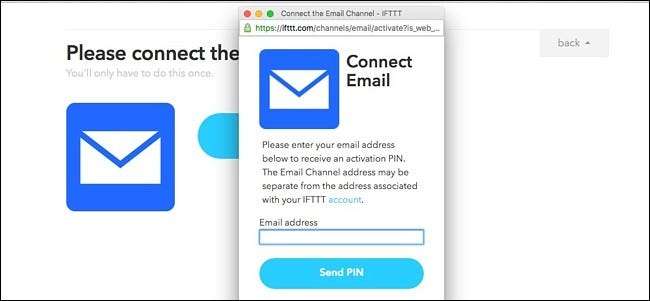
Setelah Anda menghubungkan saluran dan melanjutkan, klik "Kirimi saya email".

Di halaman berikutnya, Anda dapat mengedit baris subjek email untuk mengatakan apa pun yang Anda inginkan, dan Anda juga dapat mengedit badan email. Namun, "{{EntireList}}" harus tetap berada di dalam tubuh, karena ini adalah kode yang akan menampilkan daftar belanjaan Anda. Setelah selesai, klik "Buat Tindakan".
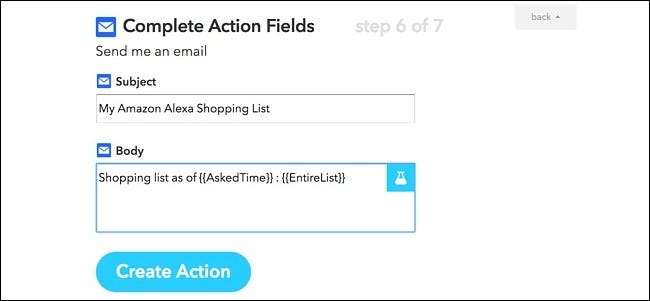
Beri resep nama khusus jika Anda mau dan kemudian klik "Buat Resep".
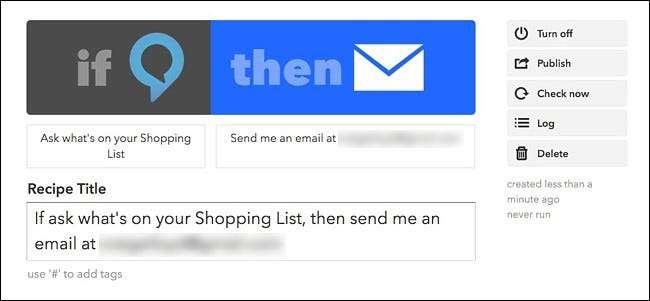
Resep Anda sekarang siap digunakan, jadi setiap kali Anda bertanya kepada Alexa apa yang ada di daftar belanja Anda, Anda akan menerimanya di email Anda. Sekali lagi, Anda juga bisa mengirimkannya ke berbagai layanan lain yang didukung IFTTT, seperti Evernote, Day One, iOS Reminders, dan banyak lagi.